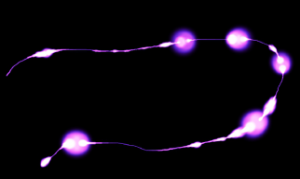
| • | Pour relier des attributs et des effets à une source audio |
| • | Pour choisir des paramètres d’expression audio |
La fonction Expression audio vous permet d’utiliser le son provenant du microphone de votre ordinateur (ou d’une source audio interne) pour modifier l’apparence des traits. Par exemple, l’aspect de vos traits peut changer en résonance avec la musique diffusée. L’Expression audio vous aide également à capturer les sons ambiants et l’atmosphère du lieu pendant que vous travaillez sur un projet.
L’épaisseur (taille) du trait change en fonction du signal audio.
L’Expression audio permet également d’associer une source d’entrée audio aux commandes de l’un des panneaux de style suivants : Taille, Opacité, Angle, Tremblement du trait, Interactions de couleur, Var. couleur, Taches dynamiques, Grain, Aérographe, Encre liquide, Particules - Communes, Particules de flux, Particules de gravité et Particules à ressort. Vous pouvez lier un ou plusieurs attributs de style à la source audio. Par exemple, si vous liez la source audio à la taille du pinceau, l’angle et la variation de couleur, l’épaisseur, l’angle et la couleur des traits changeront en résonance avec le son.
Il est possible de combiner l’Expression audio et d’autres expressions pour contrôler les attributs de style. Par exemple, vous pouvez appliquer simultanément une pression et une expression audio pour contrôler les variations de la taille du trait. Pour plus d’informations sur les expressions, voir la rubrique Paramètres Expression.
Pour obtenir une liste d'exemples de styles utilisant l'Expression audio, consultez la rubrique Expression audio.
| Pour relier des attributs et des effets à une source audio |
|
| 1 | Cliquez sur Fenêtre |
| 2 | Cochez la case Activer l’entrée audio. |
| 3 | Choisissez une source audio dans la zone de liste Entrée. |
| 4 | Cliquez sur Fenêtre |
| 5 | Cliquez sur le bouton Expression audio  . . |
(macOS) Le niveau sonore du Pilote audio interne (Corel Painter) étant désactivé, l’intensité de l’expression audio ne change pas. Pour régler le niveau sonore, accédez à l’application à l’origine du son.
Vous pouvez aussi activer l’entrée audio en sélectionnant Fenêtre ![]() Audio
Audio ![]() Activer l’entrée audio.
Activer l’entrée audio.
Pour sélectionner une source audio, vous pouvez également sélectionner Fenêtre ![]() Audio
Audio ![]() Entrée, puis choisir une source.
Entrée, puis choisir une source.
| Pour choisir des paramètres d’expression audio |
|
| 1 | Cliquez sur Fenêtre |
| 2 | Suivez l’une des procédures indiquées dans le tableau ci-contre. |
|
Déplacez le curseur Force.
Tout en surveillant l’indicateur de niveau d’entrée situé sous la zone de liste Entrée, réglez le curseur Force en fonction du son. La couleur rouge indique que la puissance maximale est atteinte.
|
|
|
Déplacez le curseur Gamme.
Tout en surveillant l’indicateur de niveau d’entrée situé sous la zone de liste Entrée, réglez le curseur Gamme en fonction du son. La couleur rouge indique que la plage maximale est atteinte.
|
Copyright 2017 Corel Corporation. Tous droits réservés.